2023年のAppleMusicオフラインプレイリストのガイド
オフラインで再生できるAppleMusicプレイリストを作成する方法を考えたことはありますか? これは、オンラインのAppleMusicコレクションから選択した曲のプレイリストです。 私たちが知っているように、Appleには膨大な数の曲のコレクションがあります。 これには、人気のある曲、珍しいコレクション、さらにはAIディスカバリーモードで生成されたパーソナライズされたコレクションも含まれます。
さらに教えます AppleMusicで音楽をダウンロードする方法 アラアン AppleMusicダウンローダー タイプ。 音楽コレクターとして、お気に入りの曲を簡単に見つけられるように音楽を整理する方法についても説明します。
プレイリストとその管理方法、オフラインで聴くための準備方法について説明します。 また、音楽を変換、整理し、制限なくあらゆるメディア プレーヤーで再生できるようにするサードパーティ アプリも紹介します。
私たちもお手伝いします AppleMusicライブラリを復元する方法。 Apple Musicのサブスクリプションを終了するとすぐに、音楽ライブラリもなくなるため、これは重要なタスクです。
記事の内容 パート1. Apple Musicをオフラインで聴くことができますか?パート2.Apple Musicライブラリ全体をダウンロードしてAppleMusicをオフラインプレイリストにするにはどうすればよいですか? パート3。サポートされていないデバイスでAppleMusicオフラインプレイリストを作成する パート4。 概要
パート1. Apple Musicをオフラインで聴くことができますか?
Apple Music がローンチされたとき、誰もがそれを試してみることにとても興奮しました。 競合他社と同等の音楽ストリーミング機能を備えていました。 Apple Music を彼らと区別しているのは、増え続ける音楽ライブラリです。
今日の時点で、その数はすでに 85 万曲にまで増加しています (そして、まだ増加し続けています!)。 これだけ膨大な量の音楽がサーバー上にあるので、彼らは間違いなく何らかのセキュリティを適用するでしょう。 そこで彼らは FairPlay と呼ばれるテクノロジーを開発しました。
フェアプレー は、曲のトラックにセキュリティキーを埋め込む手法です( CD)。 この曲を再生する前に、Appleサーバーで確認する必要があります。 これが、Apple Musicの曲を再生する前に、AppleIDとパスワードを使用してAppleデバイスを認証する必要がある理由です。
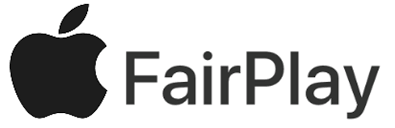
このプロセスを実施することで、Appleの曲は音楽の著作権侵害から保護されます。 これにはすべてが含まれます AppleMusicのオフラインプレイリスト。 また、違法な音楽配信者が楽曲を盗んで利益を得ることからも保護されています。 Apple Music をオフライン コンテンツとしてダウンロードするのはそのためです。 Apple Music を退会すると再生できなくなります。
また、認定されていないメディア プレーヤーでは再生できません。 確かに、ある PC またはデバイスから別の PC またはデバイスにコピーすることはできますが、プレイ中にこれらの制限があるとプレイすることはできません。
Apple Music のダウンロードはオフラインでも再生できますが、Apple はこの機能を安全にする方法を見つけました。 デバイスから曲を再生するためにアクティブなインターネット接続が必要ないため、これは実際には良い方法です。 これにより、何千もの曲をデバイスにロードし、丘陵地帯やロードバイクで荷物を積んで移動するときに持ち運ぶことができます。
データ料金を心配する必要はありません。 また、音楽はすべてオフライン ストレージとしてデバイスに保存されるため、音楽をストリーミングする際に安定したインターネット接続を心配する必要もありません。
パート2.Apple Musicライブラリ全体をダウンロードしてAppleMusicをオフラインプレイリストにするにはどうすればよいですか?
Apple Musicにより、音楽ライブラリ全体をダウンロードするのが少し難しくなりました。 これは、音楽ダウンロードサービスではなく、音楽ストリーミングサービスを目的としていたためです。 音楽ダウンロードサービスのオプションについては、iTunes Musicストアがまだあり、それを単一の音楽の購入に使用できます。
私たちが使用するテクニックは、 AppleMusicオフラインプレイリスト これには、AppleMusicライブラリ全体が含まれます。 AppleMusicメニューから利用できるいわゆるスマートプレイリストを使用します。 各デバイスについて、以下の手順を参照してください。
#1。 iOSまたはAndroidデバイスの場合
- AppleMusicアプリを開きます。
- 以下のライブラリに移動します。
- 次に、[プレイリスト]に移動し、[+]アイコンを選択して、新しいプレイリストを追加できるようにします。
- 新しいプレイリスト名を入力します。 「AllofMy Music」と入力すると、AppleMusicライブラリ全体が含まれていることを覚えておくことができます。
- オプションで説明を入力することもできます。
- 次に、[音楽を追加]というタイトルの+緑色のアイコンが下に表示されます。 このプレイリストに音楽を追加するには、これをクリックします。
- 次に、もう一度ライブラリに移動し、次に曲に移動します。
- AppleMusicライブラリにすべての曲を追加します。 それらの横にある+アイコンをクリックしてこれを行います。
- 終了したら、[完了]を押します。
- DoneAgainを押します。 プレイリストの作成が終了します。
- プレイリストメニューで、作成したばかりのプレイリストを選択してみてください(例:「Allof MyMusic」)
- 右上隅を参照してください。 下向きの矢印が表示されます。 これが表示されたら、これを押してください。 これにより、プレイリスト内のすべての音楽のデバイスへのダウンロードが開始されます。
- 右上隅にチェックアイコンが表示されている場合は、すべてのアイテムがすでにダウンロードされていることを意味します。
- あります! それが保存する方法です AppleMusicオフラインプレイリスト AppleMusicアプリで。
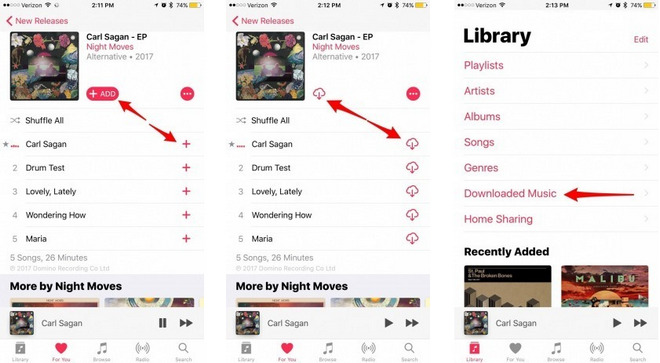
#2。 PCまたはMacの場合
- iTunesまたはAppleMusicアプリを開きます。 [音楽]カテゴリに移動し、[ライブラリ]タブに移動します。
- 次に、左側のペインの[ミュージックプレイリスト]に移動し、右クリック-> [新しいスマートプレイリスト]を選択します。
- 新しいプレイリストを埋めるためのパラメータを含む新しいメニューが表示されます。
- 次のルールを使用して、[音楽と一致する]項目を確認します。
- メディアの種類->音楽とiCloudのステータス->一致しません
- ライブラリ全体を保存しているため、XXアイテムの制限を確認しないでください
- ライブアップデートにチェックマークを付けて、[OK]を押します。
- 「AllofMyMusic」などのプレイリスト名を付けます。
- プレイリストの横にある3つのドットを押します。 ダウンロードを選択します。 すべてのAppleMusicがPCまたはMacにダウンロードされます。
- あります! これで、 AppleMusicオフラインプレイリスト すべてのAppleMusicをMacまたはPCにダウンロードします。
パート3。サポートされていないデバイスでAppleMusicオフラインプレイリストを作成する
プレイリストを作成して PC にダウンロードしたので、今度は Apple 認定以外のデバイスにプレイリストを入れて再生します。 しかし、曲が Apple 専用デバイスにロックされている場合、どうやってそのようなことを行うのでしょうか?
あなたの AppleMusicオフラインプレイリスト 理想的には、必要なデバイスで再生できる必要がありますか? まあ、これはあなたがサードパーティのアプリを使用している場合にのみ可能になります。
このアプリは TunesFun Appleの音楽コンバータ. TunesFun FairPlay テクノロジーによって作成されたデバイスから DRM (デジタル著作権管理) を削除します。 これにより、ソング ファイルをプライベートに自由に好きな方法で使用できるようになります。
これにより、市場のあらゆるデバイスと互換性のある新しい形式にファイルを変換することもできます。 これが、この音楽コンバーターで得られるさらなる柔軟性です。
プロセスについては、以下の手順を参照してください。
1.パート2の手順を実行します。
2。 ダウンロード TunesFun AppleMusicConverter。 リンクは以下にあります。
3。 オープン TunesFun。 ライブラリに移動します。 これはすでにiTunesまたはAppleMusicと同期していることに注意してください。
4.次に左側のペインに移動します。 [プレイリスト]で、作成したプレイリストを選択します。
5.ライブラリに戻り、上の[名前]列を確認します。 プレイリストからすべての曲を選択する必要があります。

6.以下の出力設定で、出力ディレクトリを変更できます。 ユニバーサルミュージックファイル形式であるため、出力形式はMP3に設定されています。

7. [変換]をクリックして変換を開始します。

8.終了したら、[完了]タブに移動します。
9. [出力ファイルの表示]をクリックして、出力ディレクトリに移動します。
10.これで、これらのファイルまたはフォルダーを任意の音楽プレーヤーにドラッグできます。 USBケーブルを使用して接続するか、他の方法でアップロードするだけです。
11.あります! ダウンロードしました オフラインプレイリストとしてのAppleMusic お使いのデバイスに!
パート4。 概要
ここでは、作成する手順を説明しました AppleMusicオフラインプレイリスト そしてそれらをデバイスにダウンロードします。 これは、いくつかの制限を課す Apple の方法を使用して実行できます。
もう XNUMX つのより柔軟な方法があり、サードパーティのアプリを使用します。 TunesFun あなたの曲のすべての制限を解放するAppleMusicConverter。
コメントを書く